
- Autor John Day [email protected].
- Public 2024-01-30 11:45.
- Modificat ultima dată 2025-01-23 15:04.
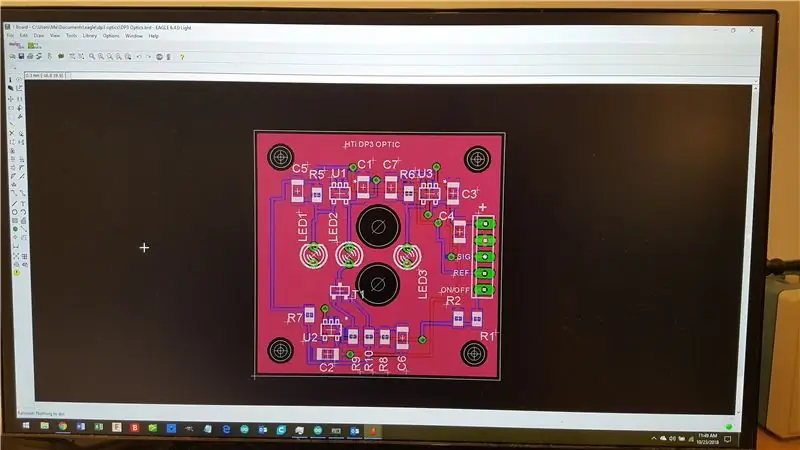
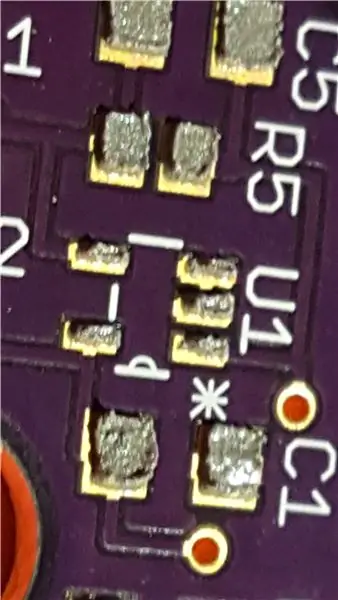
Această instrucțiune arată cum să fabricați șabloane de lipit pentru lipire cu volum scăzut sau cu prototipuri de montare pe suprafață cu ajutorul unui dispozitiv de tăiere cu laser. A fost testat cu Epilog și CCL (gravator cu laser chinezesc ieftin, cum ar fi JSM 40) și ar trebui să funcționeze pe aproape orice alt tip de tăietor cu laser care poate gestiona formatul raster și are suficientă putere pentru a tăia hârtia.
Alertă de spoiler: sosul secret al acestui instructabil este de a tăia balamalele vii în șablon, astfel încât șablonul să se alinieze cu PCB.
Primul pas este să aveți un design PCB. Proiectarea reală a PCB-ului depășește scopul acestui instructiv. În exemplele de fotografii, PCB a fost proiectat în Eagle, un pachet software comun.
Pasul 1: Dezactivați straturile
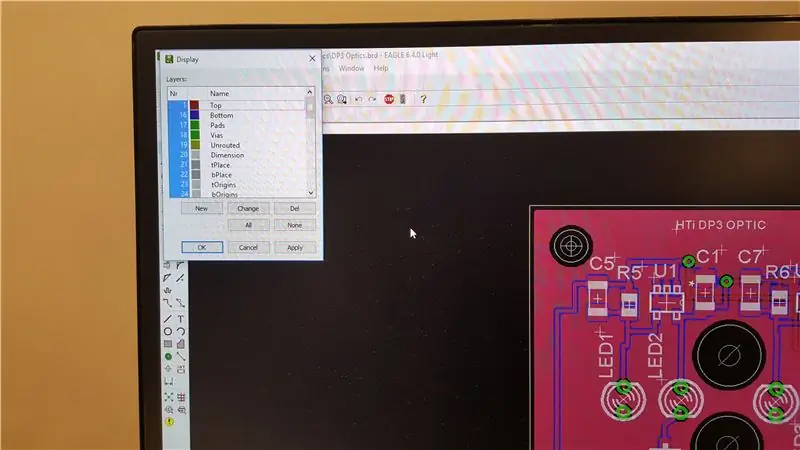
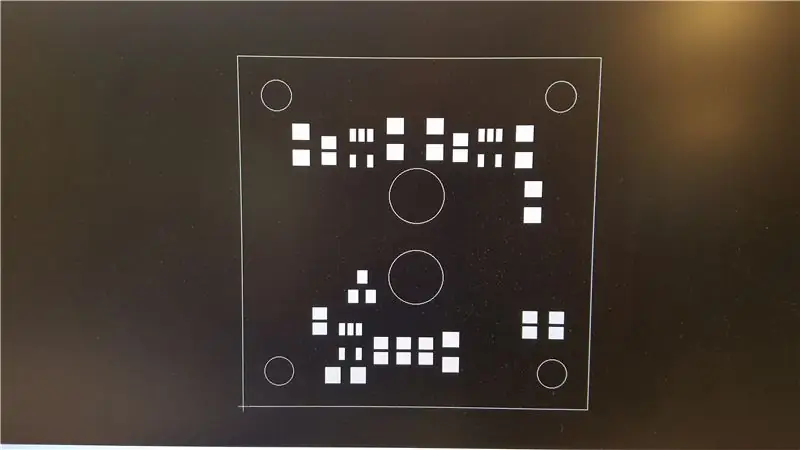
Pentru a genera o imagine stencil curată, opriți toate straturile, cu excepția lipirii și a dimensiunii. Asigurați-vă că liniile de dimensiune au o anumită lățime (unele pachete de aspect PCB dau liniilor de dimensiune lățime zero; bifați „linie”, „proprietăți”). Dacă liniile au lățime zero, editați-le.
Asigurați-vă că straturile vizibile sunt de culoare solidă, nu eclozate încrucișat.
Lipiți este zona pe care doriți să o acoperiți în pasta de lipit.
Dimensiunea este conturul PCB-ului, care include de obicei găuri.
Exportați rezultatul ca fișier imagine, cum ar fi.png sau-j.webp
Pasul 2: Procesați imaginea
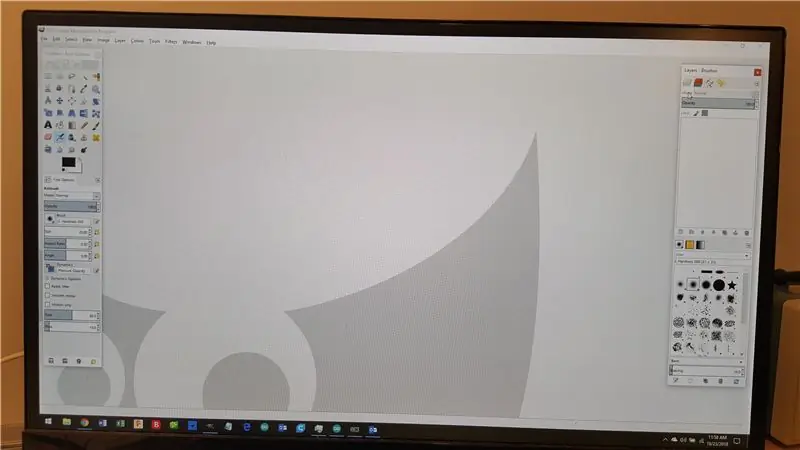
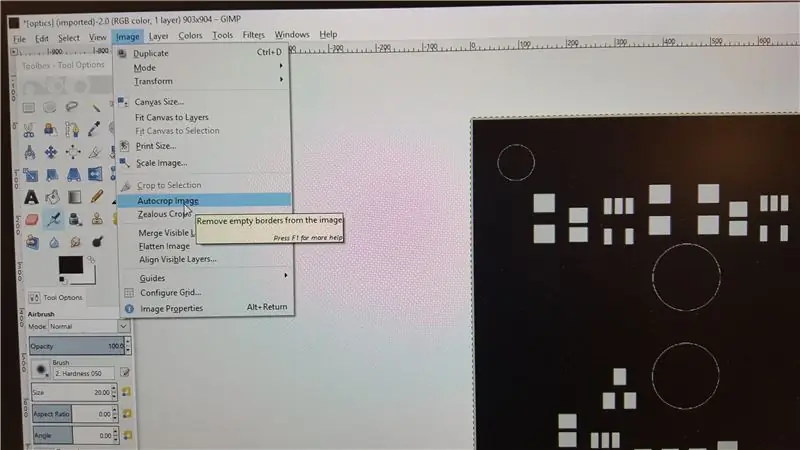
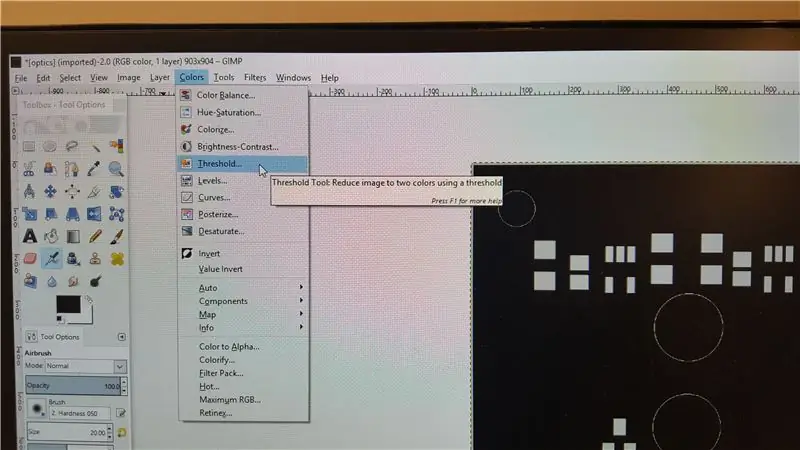
Deschideți imaginea într-un program de procesare a imaginilor, cum ar fi GIMP (descărcare gratuită), care este utilizat în acest exemplu.
Decupați automat imaginea pentru a elimina zona nedorită, imaginea finală ar trebui să fie doar PCB-ul fără surplus.
Setați un prag și reduceți imaginea la alb-negru.
Inversați culorile. (Majoritatea dispozitivelor de tăiat cu laser ar putea face acest lucru în timpul tăierii, dar editarea aici este mai ușoară).
Ștergeți găurile de montare. Dacă găurile ar fi lăsate la locul lor, ele ar deveni decupate în șablon și se vor umple cu pastă de lipit.
!! PASUL CHEIE !! Ștergeți porțiunea centrală a marginilor conturului PCB. Lasă colțurile. Acest pas creează un ghid de aliniere încorporat pe care să îl utilizați la împrăștierea pastei. Când lipiți șablonul, colțurile tăiate vor leagă colțurile PCB-ului.
Detaliu tăietor cu laser … Epilogul este redus la dimensiune, JSM-40 donat a tăiat 1% mare … deci … scalați imaginea dacă este necesar.
Salvați ca.png sau-j.webp
Pasul 3: tăierea cu laser
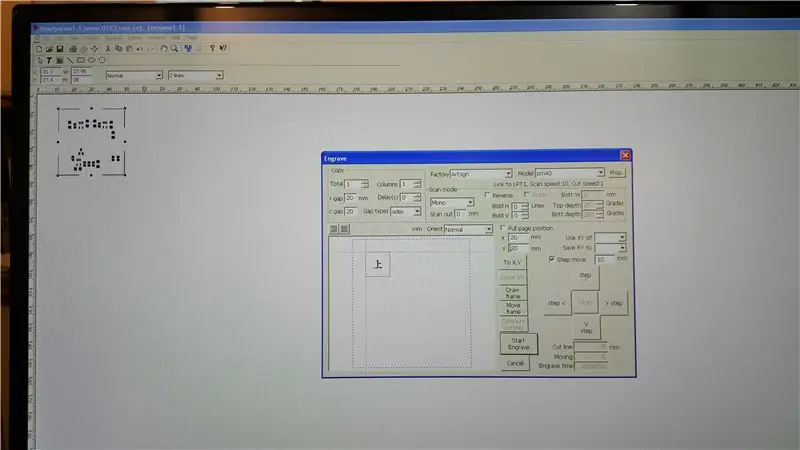
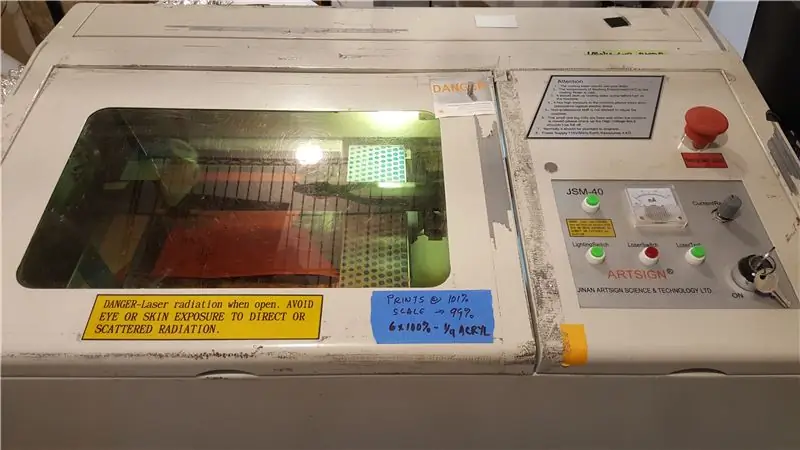
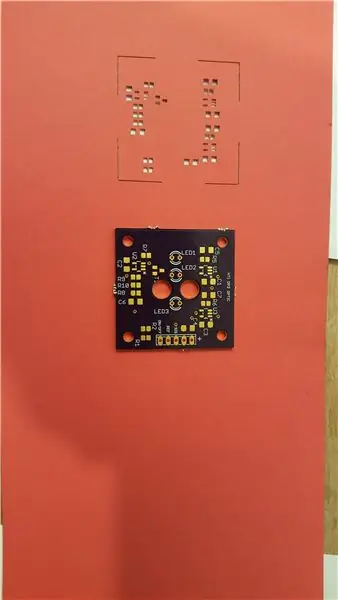
Acest exemplu folosește JSM-40, un tăietor laser comun. Alte tăietoare laser pot necesita setări, cum ar fi zonele tăiate în RED.
Importați imaginea procesată în „Newly Draw” (sau software-ul driverului tăietorului laser), setați maneta de alimentare suficientă pentru a tăia hârtia.
Gravează în modul raster.
Notă: de ce raster și nu vector? Folosind rasterul vaporizează hârtia, tăierea vectorială lasă în urmă mici dreptunghiuri de hârtie care tind să ia foc (focuri mici) și să strice șablonul.
Verificați șablonul suprapunând șablonul și PCB-ul, toate tampoanele ar trebui să fie vizibile în mod curent prin șablon. Dacă tampoanele și șablonul nu se aliniază, verificați factorul de scală. De exemplu, JSM-40 necesită o scalare de 99% pentru a se alinia corect.
Grosimea sau „greutatea” hârtiei determină grosimea pastei de lipit după șablonare. Hârtia 70 # funcționează bine pentru pasul de 1 mm, 30 # pentru 0,5 mm, 20 # pentru cele mai mici. Ultimele două fotografii arată rezultatul ștanțat al hârtiei 70 #.
Recomandat:
Conversia fierului de lipit în pensetă de lipit: 3 pași (cu imagini)

Conversia fierului de lipit în pensetă de lipit: Bună. În zilele noastre, o mulțime de electronice utilizează componente SMD, repararea unor astfel de detalii fără echipamente specifice este dificilă. Chiar dacă trebuie să înlocuiți LED-ul SMD, lipirea și desoldarea ar putea fi dificilă fără un ventilator sau lipit
LED Jigsaw Puzzle Light (acrilic tăiat cu laser): 7 pași (cu imagini)

LED Jigsaw Puzzle Light (Acrylic Laser Cut): M-am bucurat întotdeauna de diferitele lumini de noapte acrilice tăiate cu laser pe care le-au făcut alții. Gândindu-mă mai mult la acestea, m-am gândit că ar fi grozav dacă lumina nopții s-ar putea dubla și ca formă de divertisment. Cu aceasta este mintea, am decis să creez
Pistol de lipit de casă pentru alimentarea automată pentru lipit DIY: 3 pași

Pistol de lipit auto de alimentare automată pentru lipit DIY: Bună! În acest instructiv, veți învăța cum să fabricați o mașină de lipit automat la domiciliu din componente simple DIY. - npn 8050- 1 k ohm
Afișaj LED acrilic tăiat cu laser: 7 pași (cu imagini)

Afișaj LED acrilic tăiat cu laser: Pentru primul atelier de tăiere cu laser din spațiul nostru de producție „IMDIB”, am proiectat acest afișaj ușor și ieftin de realizat. Baza afișajului este standard și ar putea fi pre-tăiată înainte de începerea atelierului. Partea de afișare acrilică trebuie proiectată și tăiată cu laser
Tatuaj pentru laptop tăiat cu laser: 6 pași (cu imagini)

Tatuaj pentru laptop tăiat cu laser: faceți o etichetă adezivă ascuțită pentru a acoperi o siglă pe laptop! Există o mulțime de exemple de modele minunate gravate cu laser direct în partea superioară a laptopurilor. Iată unul dintre primele instructabile pe această temă. Instructables chiar a făcut acest lucru gratuit la
